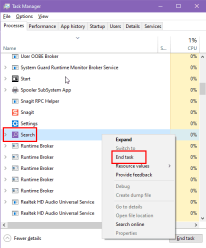
Sekarang, cuba cari fail, dokumen, apl, tetapan, dsb., dan lihat jika SearchApp.exe masih digantung.
3. Jalankan sebagai Pentadbir
- Tekan Windows E untuk membuka File Explorer.
- Pergi ke folder C:WindowsSystemApps.
- Cari folder bernama Microsoft.Windows.Search_cw5n1h2txyewy di dalam direktori SystemApps.
- Klik dua kali folder untuk membukanya dan melihat kandungannya.
- Tatal sehingga anda melihat fail bernama SearchApp.exe, yang merupakan boleh laku utama.
- Klik kanan pada SearchApp.exe untuk memaparkan menu konteks dengan pilihan tambahan.
- Daripada menu, pilih Jalankan sebagai pentadbir untuk melaksanakan program dengan keizinan tinggi.

- Jika digesa oleh UAC, klik Ya untuk mengesahkan bahawa anda mahu menjalankan apl sebagai pentadbir.
4. Mulakan semula Perkhidmatan Carian Windows
- Tekan kekunci Windows R untuk membuka kotak dialog Run.
- Taip services.msc dan tekan Enter untuk membuka tetingkap Services.
- Tatal ke bawah dan cari Carian Windows.
-
Klik kanan padanya dan pilih Berhenti.

- Tunggu beberapa saat, kemudian klik kanan Cari Windows sekali lagi dan pilih Mula untuk memulakan semula.
- Jika anda mahu melakukannya secara terus, klik kanan pada Cari Windows dan pilih Mulakan semula (jika ada).
- Tutup tetingkap Perkhidmatan setelah proses selesai.
5. Bina semula Indeks Carian Windows
- Klik pada butang Menu Mula dan taip Pilihan Pengindeksan.
- Pilih alat di bawah bahagian Padanan terbaik.
- Dalam tetingkap Indexing Options, klik butang Advanced.

- Jika digesa, berikan bukti kelayakan pentadbiran atau sahkan tindakan itu.
- Dalam tetingkap Pilihan Terperinci, pergi ke tab Tetapan Indeks.
- Di bawah bahagian Penyelesaian Masalah, klik butang Bina Semula.

- Sahkan tindakan dengan mengklik OK dalam gesaan.
- Tunggu proses pengindeksan dibina semula, yang mungkin mengambil sedikit masa bergantung pada jumlah data.
- But semula PC dan semak sama ada Carian Windows aktif dalam Pengurus Tugas.
6. Betulkan Carian Windows Menggunakan PowerShell
- Lancarkan menu Pengguna Kuasa dengan menekan kekunci Windows X serentak.
- Klik pada Windows PowerShell (Pentadbir) daripada menu.

- Jika digesa, klik Ya untuk memberikan kebenaran pentadbir.
- Dalam tetingkap PowerShell, taip arahan berikut untuk menghentikan perkhidmatan Cari Windows:
Stop-Service -Name WSearch - Sekarang tekan Enter untuk melaksanakan skrip.
- Taip arahan berikut untuk memadam pangkalan data carian sedia ada:
Remove-Item -Path C:ProgramDataMicrosoftSearchDataApplicationsWindowsWindows.edb - Tekan Enter.
- Taip arahan berikut untuk memulakan semula perkhidmatan Carian Windows:
Start-Service -Name WSearch - Tekan Enter untuk menjalankan skrip.
- Tutup tetingkap PowerShell sebaik sahaja arahan telah dilaksanakan.
- Sekarang, uji ciri untuk melihat sama ada SearchApp.exe masih digantung.
7. Melakukan But Bersih
- Lancarkan Menu Mula, taip msconfig dan tekan Enter untuk melancarkan utiliti Konfigurasi Sistem.
- Dalam tab Umum, pilih Permulaan terpilih dan nyahtanda Muatkan item permulaan.

- Navigasi ke tab Perkhidmatan, tandai kotak untuk Sembunyikan semua perkhidmatan Microsoft dan kemudian klik Lumpuhkan semua.

-
Buka Task Manager dengan menekan Ctrl Shift Esc.

- Dalam Task Manager, lumpuhkan semua item permulaan dengan klik kanan setiap satu dan pilih Lumpuhkan.

- Tutup Pengurus Tugas dan kembali ke utiliti Konfigurasi Sistem.
- Klik OK dan tekan butang Guna.

- Mulakan semula komputer anda apabila digesa.
- Uji sistem dalam keadaan but bersih untuk menentukan sama ada isu itu berterusan.
8. Betulkan Pakej Cortana
- Cari PowerShell dalam Menu Mula, klik kanan padanya dan pilih Jalankan sebagai Pentadbir.
- Sahkan sebarang gesaan untuk memberi kebenaran pentadbir.
- Dalam tetingkap PowerShell, taip arahan berikut untuk mendaftar semula Cortana:
Get-AppxPackage -allusers Microsoft.549981C3F5F10 | Foreach {Add-AppxPackage -DisableDevelopmentMode -Register "$($_.InstallLocation)AppXManifest.xml"} - Tekan Enter untuk melaksanakan skrip.

- Tunggu arahan selesai dan pastikan tiada ralat dipaparkan.
- Mulakan semula komputer anda untuk menggunakan perubahan.
- Sahkan bahawa Cortana berfungsi dengan betul selepas dimulakan semula.
9. Lakukan Pemulihan Sistem
Jika semuanya gagal, cuba kembalikan sistem anda kepada versi sebelumnya yang mana Carian Windows berfungsi dengan betul:
- Cari tetapan Buat titik pemulihan dalam Menu Mula dan pilihnya daripada hasil Padanan terbaik.
- Dalam tetingkap System Properties, klik butang System Restore.
- Klik Seterusnya dalam wizard System Restore.
- Pilih titik pemulihan daripada senarai yang disediakan, mengambil kira tarikh dan huraian, kemudian klik Seterusnya.
- Sahkan pilihan anda dengan menyemak butiran dan mengklik Selesai.
- Tunggu sehingga sistem dipulihkan, yang mungkin mengambil sedikit masa dan melibatkan permulaan semula.
- Selepas proses selesai, semak sama ada isu itu telah diselesaikan.
Anda hanya boleh menggunakan Pemulihan Sistem Windows jika anda tidak melumpuhkannya secara manual untuk menyimpan titik pemulihan secara automatik. Jika ciri itu tidak tersedia pada PC anda, anda tidak boleh menggunakannya untuk membetulkan SearchApp.exe.
Jika tiada satu pun di atas berfungsi untuk anda, satu-satunya pilihan yang tinggal ialah pemasangan bersih Windows menggunakan Alat Penciptaan Media. Sebaik sahaja anda memasang sistem pengendalian dari awal dan menyediakannya, pastikan anda tidak melumpuhkan Cortana atau sebarang perkhidmatan lain yang berkaitan dengan apl Carian Windows.
SearchApp.exe mungkin digantung atas apa-apa sebab tetapi kini anda tahu cara mengembalikannya ke tempat kerja. Komen di bawah untuk memberitahu saya pembetulan yang berkesan untuk anda.
Selain itu, baca cara untuk membetulkan penggunaan CPU Windows Search Indexer yang tinggi jika anda merasakan PC anda bertindak.
Atas ialah kandungan terperinci SearchApp.exe Digantung: 9 Pembetulan Terbaik. Untuk maklumat lanjut, sila ikut artikel berkaitan lain di laman web China PHP!
 Cara klik kanan tanpa tetikusApr 18, 2025 pm 12:03 PM
Cara klik kanan tanpa tetikusApr 18, 2025 pm 12:03 PMTikus adalah komponen penting untuk mendapatkan kerja yang dilakukan pada PC anda. Tetapi apabila anda terjebak dengan tetikus yang rosak, anda boleh menghadapi beberapa masalah termasuk ketidakupayaan untuk klik kanan. Tetapi berita baiknya ialah pasti ada cara t
 5 kesilapan yang boleh merosakkan pengalaman tingkap andaApr 18, 2025 am 06:01 AM
5 kesilapan yang boleh merosakkan pengalaman tingkap andaApr 18, 2025 am 06:01 AMMengekalkan pengalaman Windows yang bersih dan cekap adalah penting untuk prestasi yang optimum. Berikut adalah beberapa perangkap biasa untuk dielakkan: 1. Aplikasi permulaan yang berlebihan: Terlalu banyak aplikasi permulaan yang ketara melambatkan masa boot dan keseluruhan sistem perfor
 Papan kekunci anda memerlukan OL besar ' Tombol kelantanganApr 18, 2025 am 03:04 AM
Papan kekunci anda memerlukan OL besar ' Tombol kelantanganApr 18, 2025 am 03:04 AMDalam dunia skrin sentuh hari ini, maklum balas sentuhan yang memuaskan mengenai kawalan fizikal adalah perubahan yang dialu -alukan. Itulah sebabnya papan kekunci dengan tombol kelantangan besar sangat menarik. Saya baru -baru ini mengalami ini secara langsung, dan ia menjadi wahyu. Untuk
 Windows 11 akan membolehkan anda menyalin teks di skrin andaApr 18, 2025 am 03:01 AM
Windows 11 akan membolehkan anda menyalin teks di skrin andaApr 18, 2025 am 03:01 AMWindows 11 Snipping Tool Gains Ciri -ciri OCR baru yang kuat: Katakan selamat tinggal kepada pemilihan teks manual! Alat snipping Windows 11 hanya menerima peningkatan utama, menambah keupayaan pengiktirafan aksara optik (OCR). Ini membolehkan pengguna memilih teks dari v
 Bagaimana dan mengapa menukar folder explorer fail lalaiApr 17, 2025 pm 10:01 PM
Bagaimana dan mengapa menukar folder explorer fail lalaiApr 17, 2025 pm 10:01 PMPanduan ini menerangkan cara menukar lokasi pembukaan lalai File Explorer di Windows 11 dan 10. Pandangan "Laman Utama" lalai, sementara mudah untuk beberapa, boleh berkompromi dengan privasi atau kecekapan aliran kerja. Tutorial ini menawarkan tiga kaedah untuk
 PC Desktop Acer ini mempunyai spesifikasi komputer riba, atas sebab tertentuApr 17, 2025 am 06:03 AM
PC Desktop Acer ini mempunyai spesifikasi komputer riba, atas sebab tertentuApr 17, 2025 am 06:03 AMSiri komputer riba permainan terkini Acer adalah menakjubkan, tetapi syarikat itu juga melancarkan komputer desktop yang janggal dalam barisan produk Acer dan mempunyai kelebihan dan kekurangannya sendiri berbanding dengan komputer desktop kecil yang lain. Acer hari ini menambah empat komputer riba baru dan desktop kompak yang direka semula ke barisan permainan Nitro yang popular. Walau bagaimanapun, mari kita bercakap tentang komputer desktop terlebih dahulu, kerana ia adalah yang paling unik. Apa yang menjadikannya unik ialah ia menggunakan spesifikasi komputer riba. Nitro 20 N20-100 menggunakan pemproses AMD Ryzen AI 9 365, atau pemproses desktop Intel Core i5-13420H juga disediakan. Kad grafik boleh dilengkapi dengan sehingga
 Edisi terhad ' DOOM ' Siaran datang dalam kotak yang berjalan ' DOOM 'Apr 17, 2025 am 06:02 AM
Edisi terhad ' DOOM ' Siaran datang dalam kotak yang berjalan ' DOOM 'Apr 17, 2025 am 06:02 AMPermainan Run Limited melepaskan edisi terhad Doom Doom II: Adakah ia akan menjalankan set edisi, mengangguk yang suka bermain dengan "bolehkah ia dijalankan?" meme. Set mewah ini termasuk versi remastered dari dua permainan azab pertama, AC dimainkan
 Nanoleaf ingin mengubah cara anda mengenakan teknologi andaApr 17, 2025 am 01:03 AM
Nanoleaf ingin mengubah cara anda mengenakan teknologi andaApr 17, 2025 am 01:03 AMDok Meja Pegboard Nanoleaf: Penganjur Meja Bergaya dan Fungsian Bosan dengan persediaan pengecasan lama yang sama? Dok Meja Pegboard baru Nanoleaf menawarkan alternatif yang bergaya dan berfungsi. Aksesori meja pelbagai fungsi ini mempunyai 32 RGB penuh warna


Alat AI Hot

Undresser.AI Undress
Apl berkuasa AI untuk mencipta foto bogel yang realistik

AI Clothes Remover
Alat AI dalam talian untuk mengeluarkan pakaian daripada foto.

Undress AI Tool
Gambar buka pakaian secara percuma

Clothoff.io
Penyingkiran pakaian AI

AI Hentai Generator
Menjana ai hentai secara percuma.

Artikel Panas

Alat panas

MinGW - GNU Minimalis untuk Windows
Projek ini dalam proses untuk dipindahkan ke osdn.net/projects/mingw, anda boleh terus mengikuti kami di sana. MinGW: Port Windows asli bagi GNU Compiler Collection (GCC), perpustakaan import yang boleh diedarkan secara bebas dan fail pengepala untuk membina aplikasi Windows asli termasuk sambungan kepada masa jalan MSVC untuk menyokong fungsi C99. Semua perisian MinGW boleh dijalankan pada platform Windows 64-bit.

Dreamweaver CS6
Alat pembangunan web visual

Versi Mac WebStorm
Alat pembangunan JavaScript yang berguna

ZendStudio 13.5.1 Mac
Persekitaran pembangunan bersepadu PHP yang berkuasa

Notepad++7.3.1
Editor kod yang mudah digunakan dan percuma

















